
콘텐츠
- 스타터 모드
- Galaxy S3 디스플레이를 켜 둡니다.
- 빠른 카메라 액세스
- 두 번 탭하여 상단
- 문자 메시지에서 전화
- 잠금 화면 Facebook
- 절전 모드
- Google Now 메뉴를 길게 누르세요.
- 데이터 초과 방지
- 앱 실행을위한 홀드 홈
- 배터리 비율 표시
- 전원 버튼으로 통화 종료
- 목소리로 일어나
- 탭으로 파일 공유
- 음소거 통화로 전환
Samsung Galaxy S3는 프리미엄 경험을 제공하는 숨겨진 기능으로 가득 차 있습니다.
최고의 Galaxy S3 기능 중 일부는 메뉴와 설정에 숨겨져 있으며,이 가이드는 앱이나 액세서리에 돈을 쓰지 않고도 Galaxy S3를 최대한 활용하는 방법을 보여줍니다.
더 많은 작업이 필요한 사용자를 위해 인기있는 스마트 폰의 유용성을 확장하는 Galaxy S3 액세서리 목록이 있습니다.
읽기 : 삼성 갤럭시 S3 검토
다음은 지난 몇 달 동안 인기있는 iPhone 5 경쟁 제품을 사용하는 동안 발견 된 덜 알려진 삼성 Galaxy S3 기능 중 15 가지입니다.
스타터 모드
Samsung Galaxy에는 스마트 폰을 처음 사용하는 사용자가 앱의 이점을 포기하지 않고 정보에 대한 스마트 폰 액세스 권한을 포기하지 않고 더 간단한 인터페이스를 사용할 수있는 편리한 시작 모드가 있습니다. 스타터 모드가 켜져 있으면 사용자는 홈 화면에서 바로 스마트 폰 설정과 자주 사용하는 기능에 액세스 할 수 있습니다.

처음 스마트 폰 소유자가 Galaxy S3를 더 쉽게 만듭니다.
Galaxy S3에서 Starter 모드를 켜려면 다음으로 이동하십시오. 설정-> 홈 화면 모드-> 시작 모드 선택-> 적용 탭.
Galaxy S3 디스플레이를 켜 둡니다.
Samsung Galaxy S3는 사용자가보고있을 때 감지 할 수 있으며 터치하지 않아도 디스플레이를 활성 상태로 유지할 수 있습니다. 긴 항목을 보거나 사진을 공유하거나 터치 할 필요가 없을 때 화면을 활성 상태로 유지할 때 유용합니다.
스마트 스테이를 켜려면 설정-> 디스플레이 – 스마트 스테이. Galaxy S3는 눈을 감지하면 화면에 작은 아이콘을 표시하고 디스플레이를 활성 상태로 유지합니다.
빠른 카메라 액세스
카메라를 들고 가능한 한 빨리 사진을 찍을 준비가 필요한 경우 손가락으로 화면을 잡고 Galaxy S3를 회전하여 카메라를 열 수있는 설정을 켤 수 있습니다.

카메라를 빠르게 실행하십시오.
이렇게하려면 다음으로 이동하십시오. 설정-> 잠금 화면-> 잠금 화면 옵션-> 카메라 빠른 액세스. 이제 잠금 화면이 켜져있을 때 화면을 길게 누르고 세로 모드에서 가로 모드로 회전하여 카메라를 실행합니다.
두 번 탭하여 상단
Galaxy S3의 기본 제공 메일 및 메시지 앱 또는 기타 목록의 맨 위로 스크롤하는 데 지쳤다면 두 번 탭하여 맨 위로 이동하십시오. 이 편리한 기능은 Galaxy S3 상단에있는 두 개의 탭을 감지하여 상단으로 점프합니다. 이것은 iPhone 사용자가 시계를 탭하여 목록의 맨 위로 이동할 수있는 방법과 유사합니다.
이 기능을 켜려면 설정-> 모션-> 두 번 탭하여 맨 위로. 불행히도이 기능은 모든 앱, 심지어 주식 삼성 브라우저에서도 작동하지 않습니다. 바라건대 삼성은 미래에이 멋진 숨겨진 Galaxy S3 기능을 확장하기를 바랍니다.
문자 메시지에서 전화
메시지 앱 또는 연락처 앱에서 지속적으로 연락처에 전화를 거는 사용자는 직접 통화 기능을 켜야합니다. 직접 통화를 활성화하면 문자 나 연락처가 화면에 표시되는 동안 전화기를 귀에 대기만하면 Galaxy S3가 전화를 겁니다.
다음으로 이동하여 직접 통화를 켜십시오. 설정-> 모션-> 직접 통화.
잠금 화면 Facebook
Galaxy S3는 Nexus 4와 같은 잠금 화면 위젯을 지원하지 않지만 사용자가 최신 상태 업데이트를 유지하기 위해 잠금 화면에 Facebook 티커를 표시 할 수 있습니다.
사용자는이 설정을 사용하여 잠금 화면에서 뉴스 또는 주식 알림을 보도록 선택할 수도 있습니다.
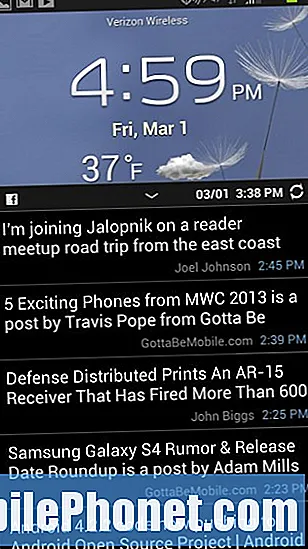
Galaxy S3 홈 화면에서 페이스 북 상태 업데이트를 확인하세요.
이 숨겨진 Galaxy S3 기능을 켜려면 다음으로 이동하십시오. 설정-> 잠금 화면 옵션-> 정보 표시기. 그런 다음 사용자는 라인을 탭하여 원하는 티커를 선택할 수 있습니다.
절전 모드
더 나은 Galaxy S3 배터리 수명이 필요한 경우 Samsung에는 Galaxy S3 배터리를 더 오래 사용할 수 있도록 설정을 자동으로 제어 할 수있는 절전 모드가 포함되어 있습니다.
이 설정을 켜면 Galaxy S3는 프로세서, 화면 전원 수준 배경색을 자동으로 제한하고 햅틱 피드백을 끕니다. 이 모든 것이 Galaxy S3 확장 배터리를 구입하지 않고도 배터리를 더 오래 사용할 수 있도록 도와줍니다.
이동 설정-> 절전 모드-> 켜기. 사용자는 사용하려는 절전 옵션을 선택할 수 있습니다.
Google Now 메뉴를 길게 누르세요.
Samsung Galaxy S3에는 Apple의 개인 비서보다 훨씬 더 많은 기능을 수행 할 수있는 Siri와 동일한 Android 인 Google Now가 포함되어 있습니다. Galaxy S3의 메뉴 버튼을 잠시 누르고 있으면 Google Now가 실행됩니다.
여기에서 날씨, 교통, 스포츠 팀 등에 대한 중요한 정보 카드를 볼 수 있습니다.
데이터 초과 방지
제한된 데이터 요금제로 인해 데이터 초과에 대한 큰 비용이 발생할 수 있지만 Galaxy S3에는 사용하는 데이터를 추적하고 데이터 경고 제한 및 데이터 차단 제한을 설정할 수있는 데이터 모니터가 있습니다. 휴대 전화가 이동 통신사의 공식 집계와 약간 다를 수 있지만 데이터 사용량을 쉽게 제어 할 수있는 좋은 방법입니다.

Samsung Galaxy S3에서 데이터 초과 수수료를 피하십시오.
설정-> 데이터 사용량-> 모바일 데이터 사용량 제한 및 데이터 사용량 알림을 선택합니다. 그런 다음 슬라이더를 끌어 화면 하단에 제한을 설정합니다.
앱 실행을위한 홀드 홈
Galaxy S3에서 최근 사용한 앱 간을 전환하려면 물리적 홈 버튼을 약 1 초 동안 누르고 있으면 목록이 나타납니다. 전환하려면 앱 중 하나를 탭하세요. 앱을 종료하려면 오른쪽으로 스 와이프하세요.
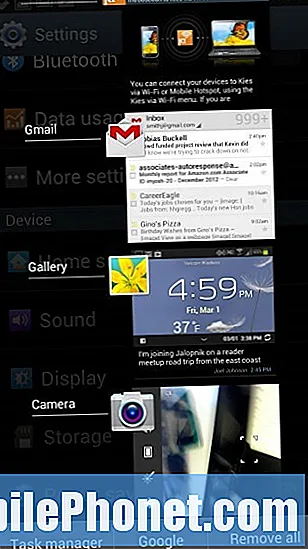
Samsung Galaxy S3에서 현재 실행중인 앱을 확인하세요.
이 기능은 기본적으로 켜져 있으며 앱간에 전환하는 편리한 방법입니다.
배터리 비율 표시
일부 사용자는 해독하기 어려운 배터리 아이콘 대신 삼성 Galaxy S3 배터리 수명 비율을 선호합니다. 이 설정은 빠르고 정확한 액세스를 위해 알림 표시 줄에 백분율과 아이콘을 표시합니다.
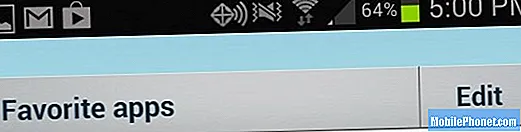
알림 패널에서 Galaxy S3 배터리 비율을 확인하십시오.
열다 설정-> 디스플레이-> 배터리 비율 표시-> 켜기.
전원 버튼으로 통화 종료
빠른 통화 종료를 선호하는 사용자는 전원 버튼으로 통화를 종료하는 옵션을 선호 할 것입니다. 이 모드를 사용하면 전화기 오른쪽에있는 전원 버튼을 탭하여 화면을 끄지 않고 통화를 종료 할 수 있습니다.
이 기능을 켜려면설정-> 접근성-> 전원 버튼으로 통화 종료-> 켜기.
목소리로 일어나
또 다른 멋진 기능은 Galaxy S3의 잠금을 해제하거나 음성으로 다른 명령을 수행하는 기능입니다. 잠금 화면에서 사용자는 Galaxy S3의 잠금을 해제 할 수있는 몇 가지 사용자 지정 가능한 명령 중에서 선택할 수 있습니다.
https://www.youtube.com/watch?v=GilVxQSvvKc
이동 설정-> 잠금 화면-> 잠금 화면 옵션-> 잠금 화면에서 깨우기. 다음으로 깨우기 명령 설정을 누르고 명령과 작업을 사용자 정의하십시오.
카메라를 열고, 전화 잠금을 해제하고, 일정을 확인하는 등의 작업을 설정할 수 있습니다.
탭으로 파일 공유
Samsung Galaxy S3는 NFC 기능과 S-Beam을 지원합니다.이 기능은 사용자가 두 개의 삼성 기기를 연속적으로 탭하여 즉시 파일을 공유 할 수있게 해주는 멋진 기능입니다. 페어링 또는 이메일.
https://youtu.be/9pJYfTT_5sQ
이동 설정-> 추가 설정-> NFC 및 S-Beam 켜기. 그런 다음 갤러리에서 사진이나 비디오를 연 다음 Galaxy S3를 다른 Galaxy S3 또는 Galaxy Note 2로 탭하고 탭하여 보냅니다. 파일은 두 장치간에 무선으로 공유됩니다.
음소거 통화로 전환
Samsung Galaxy S3를 사용하면 전화기를 뒤집어 통화를 음소거하거나 음악을 일시 중지 할 수도 있습니다. 이것은 회의 중에 진동하는 전화기를 멈추거나 그날의 5 번째 판매 피치를 무시할 수있는 좋은 방법입니다.
이것을 설정하려면 설정-> 모션-> 뒤집어서 음소거 / 일시 중지합니다. 이 기능을 사용 설정하면 전화를 뒤집 으면 벨소리와 진동이 중지되지만 통화가 종료되지 않으므로 발신자가 음소거했는지 알 수 없습니다. 이 작업을 수행 한 후 문자 메시지로 응답 할 수도 있습니다.


